Word 2011 fyrir Mac: Búa til merki með því að sameina úr Excel

Búðu til merki í Word 2011 með Excel póstsameiningargagnagjafa. Hér eru skrefin til að framkvæma þetta auðveldlega.
Í Office 2011 fyrir Mac er Excel frekar snjallt, því það getur sjálfkrafa fyllt út röð af annað hvort tölum eða dagsetningum. Excel fyrir Mac 2011 getur jafnvel gert skynsamlegar getgátur um röð talna.
Hér er dæmi um hvernig Excel getur fyllt út fjölda hólfa fyrir þig:
Með Excel opið, byrjaðu með autt, staðlað vinnublað.
Sláðu janúar inn í reit og veldu svo annan reit.
Smelltu á reitinn sem hefur orðið janúar í.
Settu músarbendilinn yfir neðra hægra hornið á völdu reitnum (fyllingarhandfangið) þannig að hann verði fastur krossbendill.
Dragðu áfyllingarhandfangið niður eða til hægri og horfðu á Excel gera nokkra töfra.
Þegar þú dregur yfir frumurnar sérðu tólaskýringuna í hverjum mánuði í röðinni.
Slepptu músinni nokkrum hólfum yfir og Excel slær inn öll mánaðarnöfnin fyrir þig.

Excel getur gert meira en að fylla út röð af tölum í röð eða dagsetningum. Þó að það geti tekist að spá fyrir um mánuði úr ári eða daga í viku úr aðeins einum reit, getur Excel líka fundið út flestar talnaraðir úr aðeins tveimur eða þremur upphafstölum. Röð geta verið í röðum eða í dálkum. Fylgdu þessum skrefum til að sjá hvernig Excel ályktar hvaða tölugildi á að fylla út:
Sláðu inn 1 í reit B2 og sláðu inn 3 í reit C2.
Með því að slá inn hólf er græjunni hætt. Taktu eftir að 1 og 3 eru oddatölur í röð í aðliggjandi hólfum.
Veldu B2:C2.
Trikkið hér er að velja báðar frumurnar (draga yfir báðar frumurnar) þannig að Excel taki eftir fyrstu tveimur gildunum í röðinni.
Án þess að smella á neitt annað, gríptu krossbendilinn á fyllingarhandfanginu og dragðu hann til hægri.
Excel dregur þá ályktun af völdum hólfum að þú viljir röð af oddatölum og fyllir svo út röðina (1, 3, 5, 7, 9 og fleiri).
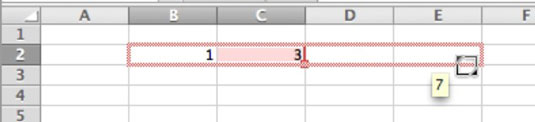
Stundum vill maður heilan dálk af sama hlutnum. Til að gera þetta, taktu þessi skref:
Sláðu inn texta eða formúlu í röð 1 í dálknum þínum.
Veldu reitinn í röð 1.
Ýttu á Control-Shift-niður örina.
Allur dálkurinn verður auðkenndur.
Ýttu á Control-D.
Allur dálkurinn fyllist af innihaldi reitsins í röð 1. Blaðið hefur yfir milljón raðir, svo gefðu Excel sekúndu eða tvær til að fylla út.
Búðu til merki í Word 2011 með Excel póstsameiningargagnagjafa. Hér eru skrefin til að framkvæma þetta auðveldlega.
Þegar þú vilt virkilega ekki að neinn sé að skipta sér af Word 2013 skjalinu þínu geturðu beitt einhverri vernd. Lykillinn er að læsa skjalinu þínu.
Stundum þarftu Outlook 2013 til að minna þig á mikilvægar dagsetningar eða eftirfylgni. Þú getur til dæmis notað fána til að minna þig á að hringja í einhvern í næstu viku. Besta leiðin til að hjálpa sjálfum þér að muna er að merkja nafn viðkomandi á tengiliðalistanum. Áminning mun birtast í dagatalinu þínu. Tengiliðir eru ekki […]
Hægt er að forsníða alla þætti útlits töflu í Word í Office 2011 fyrir Mac. Þú getur beitt stílum sem sameina frumur saman til að mynda stærri frumur, taka þær úr sameiningu, breyta rammalitum, búa til frumuskyggingu og fleira. Notkun töflustíls frá Office 2011 fyrir Mac borði. Töflur flipinn á borði […]
Þegar Word er notað í Office 2011 fyrir Mac geturðu beitt töflustílum til að breyta útliti frumanna. Ef þú finnur ekki fyrirliggjandi sem uppfyllir þarfir þínar geturðu búið til nýja töflustíla úr stílglugganum. Taktu þessi skref: Í Word 2011 fyrir Mac skaltu velja Format→Stíll. Stílglugginn opnast. Smellur […]
Þegar þú notar Office 2011 fyrir Mac muntu fljótlega komast að því að Word 2011 getur opnað vefsíður sem þú vistaðir í vafranum þínum. Ef vefsíða inniheldur HTML (HyperText Markup Language) töflu geturðu notað töflueiginleika Word. Þú gætir átt auðveldara með að afrita bara töfluhluta vefsíðunnar […]
Þó að þú getir í raun ekki búið til þín eigin þemu frá grunni, býður Word 2007 upp á mörg innbyggð þemu sem þú getur breytt til að henta þínum þörfum. Fjölbreytt úrval þema gerir þér kleift að blanda saman mismunandi leturgerðum, litum og sniðáhrifum til að búa til þína eigin aðlögun.
Þú getur breytt innbyggðu eða sérsniðnu þema í Word 2007 til að henta þínum þörfum. Þú getur blandað saman mismunandi leturgerðum, litum og áhrifum til að búa til það útlit sem þú vilt.
Word 2013 gerir þér kleift að stilla ákveðin snið, eins og að draga inn fyrstu línu málsgreinar. Til að láta Word draga sjálfkrafa inn fyrstu línu í hverri málsgrein sem þú skrifar skaltu fylgjast með þessum skrefum:
Word 2013 gerir þér kleift að velja forsíðu til að gera skjalið þitt frambærilegra. Snilldarlegasta og fljótlegasta leiðin til að skella niður forsíðu er að nota forsíðuskipun Word. Svona virkar það:






